Loading ...
Loading ...
Loading ...
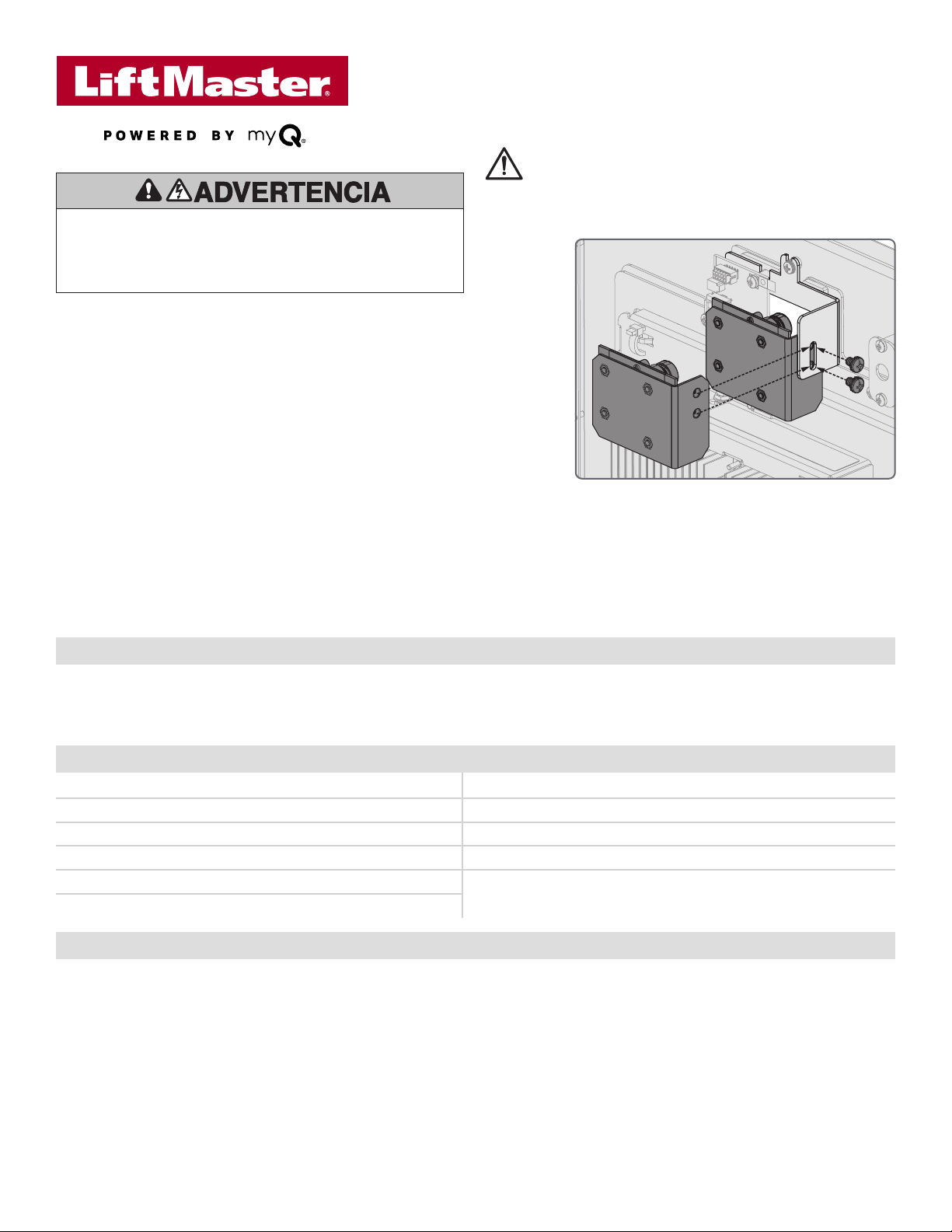
CAPXLCAM – Juego de cámara USB
Instrucciones para instalar la cámara USB en el CAPXL
Compatibilidad de seguridad del Wi-Fi con el CAPXL / CAPXLV
Compatible No compatible
• WPA2-PSK (AES) (Recomendado) • WPA2 Enterprise
• WPA2-PSK (TKIP) (Recomendado) • WEP
• WPA2 Personal (Recomendado) • Abierto (Sin contraseña ni cifrado)
• WPA-PSK (AES)
• WPA-PSK (TKIP)
Antes de instalar la cámara
NOTA: CAPXLCAM es la única cámara USB compatible con las funciones de video de CAPXL y
myQ
®
Business
™
. CAPXLCAM es la única cámara evaluada por UL para el uso con CAPXL.
1. Tome nota de todos los ajustes de conectividad a Internet antes de realizar cualquier
actualización de firmware. Cuando actualice el firmware, se eliminarán los ajustes de
Internet. Vaya a la pantalla de conexión del CAPXL en el modo de administrador y anote o
tome una foto de los ajustes.
2. Asegúrese de que el CAPXL esté ejecutando una versión de Firmware versión 2.0 o
superior. El proceso de actualización de CAPXL requiere un reinicio y es posible que no
funcione por hasta 30 minutos mientras se realice esta actualización. Asegúrese de que
las puertas o los portones estén abiertos o que los residentes tengan un medio alternativo
para ingresar a la comunidad durante este breve período antes de presionar el botón
de actualizar en myQ
®
Business
™
. Esto puede exigir que haya un técnico en el sitio para
garantizar el funcionamiento seguro y el flujo de residentes.
3. Apague la energía desconectando la entrada de energía en la placa de E/S.
4. Retire le tapa protectora de la LENTE del ensamblaje de la cámara.
NOTA: la tapa protectora de la lente se debe retirar antes de realizar el montaje en el CAPXL.
Otras consideraciones de compatibilidad
Herramientas recomendadas
• Software de prueba de la red
• Destornillador Phillips
• Probador de cable de red LAN
• Wi-Fi/Punto de acceso de Wi-Fi
• Aplicación Wi-Fi Analyzer
• Pinzas
Para evitar una posible LESIÓN GRAVE o la MUERTE, desconecte
la energía eléctrica del operador ANTES de la instalación.
TODAS las instalaciones y conexiones eléctricas DEBEN ser
realizadas por una persona calificada.
ADVERTENCIA: Este producto puede exponerle a productos
químicos (incluido el plomo), que a consideración del estado
de California causan cáncer, defectos congénitos u otros
daños reproductivos. Para obtener más información, visite
www.P65Warnings.ca.gov.
• No use dispositivos amplificadores de Wi-Fi. Esto pueden
introducir latencia en la conexión, lo que conduce a una
transmisión de video entrecortada o poco confiable.
• Si usa una herramienta o aplicación de intensidad de señal Wi-
Fi, debe garantizarse una conexión con una intensidad de señal
de por lo menos -65DBM (los números más cercanos a cero
son los de intensidad más fuerte) en el CAPXL/CAPXLV para
asegurar una conexión aceptable a la red local.
• Las SSID de red ocultas no son compatibles. La red debe poder
seleccionarse desde la pantalla del CAPXL/CAPXLV.
• Las redes de Wi-Fi que requieren autenticación secundaria
no son compatibles, por ejemplo, el Wi-Fi de hoteles y
aeropuertos.
• Al comprobar la potencia de la señal en modo administrador
del CAPXL/CAPXLV, recomendamos por lo menos dos
barras, tal como se muestra en la pantalla del CAPXL.
• Si no tiene dos barras, reubique el router o la antena, o use
el accesorio WFAEXT (Juego de extensión de antena de Wi-
Fi - 4.6 m [15 pies]) para mover la antena del CAPXL más
arriba o a una ubicación donde detecte dos o más barras de
señal.
El CAPXL/CAPXLV se puede conectar a un router mediante una conexión cableada o a través de Wi-Fi. LiftMaster recomienda una velocidad
mínima de carga / descarga de 5 Mbps para cada feed de cámara de video compatible con CAPXL / CAPXLV.
NOTA: Esta velocidad de carga debe cumplirse si se considera el uso de otros dispositivos en la red, como cámaras y computadoras.
Requisitos de Internet de CAPXL / CAPXLV - Utilice la siguiente información para conocer la compatibilidad del router.
Inventario de la caja
• Ensamblaje de la
cámara
• Ménsula de la cámara
• Cable USB
• Bolsa de herrajes de
montaje (2x tornillos)
Loading ...
Loading ...
Loading ...